На сегодняшний день задача о восстановлении флешки микро сд очень актуальна, потому что иногда они выходят из строя, а данные, которые записаны на них, необходимо сохранить.
По этой причине большая часть людей хочет найти информацию о том, как несложно достать файлы с microsd, вышедшей из строя.
У пользователей возникают разные трудности: кто-то просто не может восстановить флешку, кто-то сталкивается с различными неполадками и т.д.
Всё эти трудности очень просто решаются. Для этого необходимо установить специализированное приложение, которое необходимо для восстановления sd флешки. Существует несколько таких программ. Вам необходимо применить ту, которая подойдёт лучше всего.
Приложения, с помощью которых можно восстановить сд флешку
CardRecovery
Это приложение отлично подходит для восстановления фото, видео или аудио с носителей. Однако у данной программы есть один минус — она не может возвратить простую информацию, по этой причине её применяют для sd карт, которые применяют в смартфонах, фотоаппаратах или переносных MP3 проигрывателях.
Восстанавливаем MicroSD флешку, повреждена
Как применить эту программу: для начала её необходимо установить, после чего открываем её и нажимаем «далее». После этого необходимо выбрать sd карту в «Drive letter» и носитель. Далее, нужно выбрать файлы, которые требуется восстановить и папку, в которую они будут помещены.
После проделанных действий следует подождать окончания процесса и нажать «далее». После этого вы увидите необходимые вам файлы. После этого отмечаем те, которые хотим сберечь. Нажимаем «далее» еще раз. Восстановление окончено.
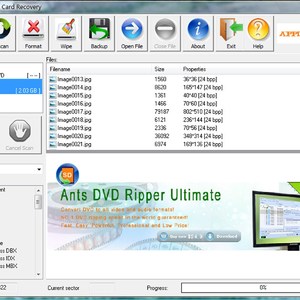
CardRecovery PC Inspector Smart Recovery
Следующая программа для восстановления — это CardRecovery PC Inspector Smart Recovery. Она намного удобнее, так как может вернуть почти все возможные варианты файлов. Такая прога может применяться для жёстких дисков, которые установлены в компьютере или для переносных microsd.
Для того чтобы её использовать нужно выполнить необходимые шаги. Устанавливаем приложение и открываем его. Далее, необходимо выбрать «Восстановление логических файлов».
Вероятно, нужно будет выбрать вкладку, на которой указана зелёная стрелка. После этого нужно избрать необходимый носитель информации (он может находиться и в логических дисках). После этого нужно кликнуть на галочку, которая находится в правой части.
Далее нужно определить первый и последний раздел. Это необходимо выполнить правильно, чтобы объём сканирования был такой же, как и объём sd флешки. После этого нужно кликнуть на галочку, которая находится в левой части.
Высветится перечень необходимых файлов. Зелёным цветом будут выделены те, которые есть возможность вернуть, а жёлтым цветом будут отмечены те, которые нет необходимости восстанавливать. Далее, необходимо кликнуть на изображение дискеты.
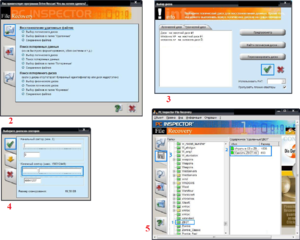
Как восстановить «сдохшую» microSD, SD или USB флешку, которая не форматируется или не читается
PC Inspector Smart Recovery R-Studio
Ещё одна программа — эта PC Inspector Smart Recovery R-Studio. На сайте от разработчиков написано, что это самая «исчерпывающая» прога, которая применяется для восстановления информации.
Люди, которые используют программу не имеют ничего против этого утверждения. Для того чтобы вернуть необходимую вам информацию нужно выполнить необходимые шаги.
Для начала нужно установить и открыть программу. Далее, нужно развернуть отдел «drivers» и выбрать в нём sd флешку, с которой нужно восстановить файлы. В отделе «properties» указаны характеристики носителя. После чего в отделе «folders» появятся папки, а внутри отдела «contents» — данные из них.
Для возобновления их работы необходимо нажать на значок «Recover» в верхней части приложения.
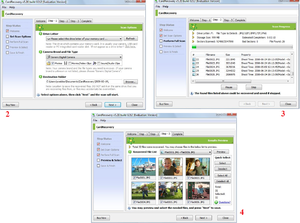
R-Studio Easy Recovery
Очередная программа — это R-Studio Easy Recovery.
Большая часть профессионалов утверждает, что это довольно неплохая программа, которая поможет в восстановлении данных. Для начала использования программы нужно установить её бесплатную версию. После этого открываем программу и нажимаем «продолжить» в окне, которое высветилось. Дальше открываем «Карты памяти» и снова кликаем на «продолжить».
Следующим шагом нажимаем на «Восстановление данных» и снизу ставим галочку напротив системы файлов флешки микро sd. После этого опять нажимаем «продолжить» и ждём, пока закончится поиск данных, которые удалены. По каждому файлу можно кликнуть правой кнопкой и нажать на пункт «сохранить как».
Easy Recover
Далее в списке идёт программа Easy Recover. Она имеет множество функций. Прога может не только производить восстановление sd флешки, но и тестировать её, уничтожать секретную информацию, копировать и распознавать информацию о носителе.
Для восстановления файлов необходимо выбрать носитель в списке «device», выбрать раздел «File Recovery» в левом списке и выполнить всё действия, которые предложит прога.
Бывает, что восстановление microsd не проходит без проблем. Случается, что необходимо восстановить microsd, однако, компьютер просто не может её распознать. Обычно такая проблема возникает спонтанно и, как казалось бы, беспричинно. Когда юзер подключает microsd, компьютер не распознаёт карту, хотя раньше всё отлично работало.Чаще всего может быть такая проблема: символ наименования носителя совпадает с символом присоединенного носителя. Тогда нужно открыть обычную утилиту, в ней выбрать microsd, нажать по ней правой кнопкой мыши и переименовать.
Поставь лайк, это важно для наших авторов, подпишись на наш канал в Яндекс.Дзен и вступай в группу Вконтакте
Источник: liveposts.ru
Восстановление «RAW» флэшки или карты памяти («SD», «MicroSD»)
Читайте, как восстановить файлы после сбоя флэшки или SD/MicroSD карты памяти, с файловой системой RAW . Как восстановить работоспособность такого носителя информации. Файловая система «USB-флэш» накопителя или «SD», «MicroSD» карты памяти определяется как «RAW» формат? Не знаете, что делать, или ищите способ исправить «RAW» флэшку и восстановить недоступные данные ? Карта памяти не форматируется или необходимо конвертировать ее в «NTFS» или «FAT32» без потери данных? Файловая система запоминающего устройства была изменена на «RAW», как можно устранить такую неисправность? На эти и другие вопросы вы сможете найти ответы в этой статье.
Введение
Каждый вид ежедневной деятельности (напрямую связанный с производственным или деловым процессом, направленный на обслуживание досуга или развлечений и т.д.) включает в себя обязательное использование информации в любом ее виде. Она требует мгновенного анализа, обработки и применения с учетом входящих данных. Значительное увеличение информационного потока вынуждает создавать и использовать продвинутые компьютерные устройства, которые, с развитием прогрессивных электронных технологий и передовых методов программирования, вышли по производительности, размерам и внутренним характеристикам, на новый улучшенный уровень.
Наибольшую популярность, для обработки и управления информацией, приобрели стационарные персональные компьютеры и ноутбуки. Применение инновационных разработок при производстве компьютерных устройств и современных видов материалов для их создания, способствует широкому распространению и высокой популярности компьютеров среди пользователей во всем мире.
Высокоинтеллектуальные сверхскоростные процессоры нового поколения, прогрессивная шкала построения внутренней памяти, продвинутые графические ускорители, внутренние емкостные запоминающие устройства, визуализация высокой четкости совместно с высочайшей производительностью устройства в целом, делают компьютеры незаменимыми помощниками для управления информационными массивами данных.
С переводом всей поступающей информации в цифровой режим, ее доступный объем существенно увеличился. И часто, для хранения обработанной информации, а также обмена и перемещения ее между устройствами, внутренних объемов запоминающих хранилищ данных персональных компьютерных и цифровых устройств бывает недостаточно. Сложившаяся ситуация вынуждает пользователей использовать внешние устройства памяти для хранения и переноса информации, в связи с чем, их общее количество необычайно выросло. «USB-флэш» накопители и карты памяти различных форматов ( «SD» , «MicroSD» ) имеют широкое повседневное применение и занимают лидирующее положение в списке внешних запоминающих устройств. Использование представленных хранилищ увеличивает мобильность информационных данных пользователя, которые можно как просто хранить, так и обмениваться и переносить с устройства на устройство, а также значительно расширяет общий объем доступного пространства для хранения данных, что особенно важно для определенных цифровых устройств (например, современные видеокамеры, зеркальные фотоаппараты, видеорегистраторы и т.д.).
Однако совокупность общих конструктивных особенностей, внутреннего технологического наполнения и воздействия внешних независимых факторов может подвергать флэш накопители и карты памяти риску повреждения или программного сбоя, в результате которого может полностью отсутствовать доступ к устройству хранения, и, как следствие, утрата всех, расположенных на нем, данных.
Одним из частых видов неисправности «USB-флэш» накопителя или карты памяти является определение файловой системы устройства в виде «RAW» формата. Повреждение делает невозможным последующее использование хранилищ данных и исключает доступ ко всей информации, расположенной на устройстве. Как устранить такой вид повреждения и восстановить все файлы после данной неполадки устройств хранения мы расскажем далее в нашей статье.
Что такое формат «RAW» флэшки или карты памяти?
При подключении любого устройства хранения данных к персональному компьютеру, операционная система «Windows» , используя собственные драйвера и внутренние настройки, определяет его файловую систему, и подготавливает устройство к полноценной работе. Если по какой-либо причине, «Windows» не может определить файловую систему устройства, то ей присваивается метка «RAW» .
Таким образом, «RAW» не является видом файловой системы, в общем ее понимании, а представляет собой обозначение неопределенности конкретной файловой системы устройства. Любая файловая система имеет упорядоченный определяющий способ организации, хранения и обозначения данных на носителях информации, который определяет формат содержимого и задает набор атрибутов используемых файлов. Если драйвера операционной системы «Windows» не в состоянии идентифицировать и соотнести файловую систему устройства памяти с известными ей форматами имен, то такое устройство будет иметь маркировку «RAW» . Зачастую, это означает, что «USB-флэш» накопитель или карта памяти получили на уровне файловой системы определенный вид повреждения и не отвечают на запросы операционной системы.
Иногда, устройство памяти может иметь файловую систему, которая не поддерживается операционной системой «Windows» , результатом чего также будет отображение накопителя в формате «RAW» . Но это не означает, что накопитель испорчен. Всего лишь необходимо его подключить к компьютеру с такой операционной системой, которая обладает возможностью определения данного вида файловой системы хранилища.
Признаки и причины, влияющие на определение накопителя в формате «RAW»
Зачастую, обозначение устройства форматом «RAW» является верным признаком возникновения ошибки или определенной неполадки в работе «USB-флэш» накопителя или карты памяти. В редких случаях такое определение связано с неизвестной файловой системой или абсолютно новым накопителем, не имеющим ни одной файловой разметки. Довольно часто возникает ситуация, когда операционная система после обращения к карте памяти или «USB-флэш» накопителю выдает сообщение: «Чтобы использовать диск в дисководе, сначала отформатируйте его» .
Источник: dzen.ru
Восстановление карты памяти MicroSD: Программы для восстановления
Картографические данные всегда отображаются на экране устройства (компьютер, телефон, камера и т д.). Поэтому несложно понять, что с агрегатом какие-то проблемы. Иногда возникают системные проблемы, на всякий случай стоит перезагрузить устройство. Если это не помогло, нужно выяснить, что именно происходит с microSD:
- Файлы записываются на карту, но не читаются.
- Все данные отображаются с нулевым размером.
- Карту перезаписать или отформатировать не получается, при этом файлы открываются без проблем.
- Карта не читается, на флешку устройство никак не реагирует.
- Скорость чтения падает до 100 кБ/с и ниже процесс «зависает».
- Карта не позволяет записывать или копировать информацию, выдавая ошибку чтения.
- Компьютер не распознает карту — «неизвестное устройство».
- ПК видит microSD, но не открывает, предлагая сначала отформатировать.
- Сохраненные файлы проигрываются с ошибками/артефактами или вообще не открываются.
Что будет нужно для восстановления SD карты памяти
Для выполнения восстановления данных с карты памяти необходимо подключить ее к компьютеру. Следовательно, мы должны иметь соответственно:
- компьютер или ноутбук с системой Windows;
- недорогой вариант подключения SD-карты к ПК.
Вы можете подключить его к компьютеру различными способами. Это можно сделать через встроенный в ноутбук картридер. Если нет, вы можете купить USB-кардридер. По внешнему виду ничем не отличается от обычной флешки, с той лишь разницей, что есть дополнительный вход, в который сначала вставляем карту памяти, а уже потом подключаем по USB к компьютеру.
Способ №1. Обновите драйвер SD-карты
Первое, в чем нужно убедиться, это актуальность установленного драйвера. Это важное звено в работе всех устройств на вашем компьютере, поэтому, если оно устарело или повреждено, это может иметь некоторые негативные последствия.
1. Подключите SD-карту к компьютеру.
2. Откройте Диспетчер устройств. Самый простой способ открыть его — перейти к свойствам значка «Мой компьютер» и выбрать пункт «Диспетчер устройств», расположенный в меню слева.

3. В появившемся списке найдите Диски и разверните меню. Найдите свой блок. В нашем случае это карта SDHC.
4. Щелкните правой кнопкой мыши имя SD-карты и нажмите кнопку «Удалить устройство.
Реклама! Не бойтесь, что имя устройства исчезнет из списка дисков. Так и должно быть. Это означает, что вы удалили существующий драйвер.
5. Щелкните правой кнопкой мыши Диски и выберите Обновить конфигурацию оборудования.
6. После завершения процесса ваш накопитель снова появится в списке устройств и будет пригоден для дальнейшего использования.
Если этот метод не работает для вас, перейдите к следующему.
Аппаратная проблема
Если вы пытаетесь подключить свою SD-карту к компьютеру через переходник или картридер, и ничего не происходит, первое, что нужно сделать, это проверить работоспособность этих интерфейсных устройств.
Если вы используете картридер для подключения карты, попробуйте вставить заведомо рабочую карту MicroSD, если заведомо рабочая карта также не определяется, в этом случае проверьте и переустановите драйвера картридера. Если после всех попыток ничего не изменилось, проблема, скорее всего, в картридере.
По Теме: Что такое смартфон: история появления и конструкция, расшифровка терминов
Если вы используете ноутбук, вы, скорее всего, пытаетесь вставить SD-карту через адаптер непосредственно во встроенное устройство чтения карт ноутбука. Если при таком способе подключения ничего не происходит, то рекомендую сначала проверить драйвера для встроенного картридера, а потом уже адаптер на работоспособность.
Драйвера для картридеров можно скачать и установить с официальных сайтов производителей. Если у вас есть портативный кард-ридер, который подключается через USB-порт, загрузите драйверы с веб-сайта производителя. Если вы используете встроенный в ноутбук картридер, вы можете скачать драйверы с официального сайта производителя вашего ноутбука.

Чтобы проверить, определяет ли система драйвер вашего картридера, нужно открыть «Диспетчер устройств», для этого нажать комбинацию клавиш Win+R и в открывшейся строке «Выполнить» ввести команду «devmgmt мск».

Откроется окно «Диспетчер устройств», в котором можно увидеть устройства, на которых не установлен драйвер. Такие устройства будут отмечены желтым треугольником с восклицательным знаком. Если таких устройств нет, разверните раздел «Портативные устройства» и убедитесь, что компьютер определил картридер, чтобы исключить вариант неработающего устройства.
Восстановите свою Micro SD-карту с помощью Root вAndroid
Если ваш смартфон рутирован и вы хотите восстановить карту MicroSD прямо с телефона, существует также версия DiskDigger для Android. Бесплатная версия позволяет восстанавливать изображения (JPG и PNG) и видео (MP4 и 3GP). Версия Pro дает вам возможность восстанавливать другие файлы на карте MicroSD.
Вы также можете скачать DiskDigger Pro для Android, который работает без root-доступа. Однако он не восстанавливает исходные файлы, а временно восстанавливает кэшированные оригиналы. В результате без корневой версии можно сохранять только изображения с более низким разрешением.

Процесс на Android работает так же, как описано выше. Однако вы должны отметить, что версия DiskDigger для Android не так эффективна, как версия для Windows или Linux при восстановлении ваших карт MicroSD. Кроме того, ваш смартфон должен быть рутирован, потому что без расширенного доступа к системе приложение не может работать эффективно.
Низкоуровневое форматирование программой HDD Low Level Format
Одной из причин некорректной работы microSD является создание на ней непонятных разделов. Это может произойти при загрузке на него установочных файлов. Самодельный носитель Windows не сможет полностью восстановить диск. Но это можно сделать с помощью утилиты HDD Low Level Format (ссылка на http://hdd-low-level-format-tool.download-windows.org/).
Преимущество программы в низкоуровневом обнулении кластеров и ремонте битых секторов. После этого отформатированную флешку можно будет снова использовать на телефоне и других устройствах.

HDD Low Level Format работает со всеми форматами microSD, независимо от размера и скорости.
- Запустите программу.
- Выберите диск, который хотите очистить, из предложенного списка.
- Установите флажок рядом с Низкоуровневый формат.
- Нажмите кнопку Формат.
- Дождитесь завершения процесса, который может занять от 20 до 60 минут.
Управление дисками
Этот способ решения проблемы не предлагает сложных путей с необходимостью обновления программного обеспечения или ввода длинного списка непонятных команд. Тем не менее, он прост и эффективен в использовании.
1. Подключите SD-карту к компьютеру.
2. Откройте утилиту «Выполнить» с помощью горячих клавиш Win+R и введите команду diskmgmt.msc.
3. Вы увидите окно приложения «Управление дисками», благодаря которому ваша SD-карта появится в списке установленных устройств.
В этом же окне при желании можно открыть содержимое карты, просто щелкнув правой кнопкой мыши по ее букве.
Если что-то пошло не так и ваша SD-карта по-прежнему не видна компьютеру, попробуйте третий способ.
Карта Micro SD недоступна / нечитаема
Иногда при подключении карты microSD к компьютеру или мобильному телефону появляется следующее сообщение об ошибке:

Причины и решения для этого можно резюмировать:
По Теме: Зарядка мобильного телефона на ночь: насколько это вредно для аккумулятора?
Поврежденная карта micro SD
Если сама SD-карта физически повреждена, пользователи не смогут получить к ней доступ.
Поэтому вы должны правильно использовать SD-карту.
Если вирус попадет в вашу систему или на SD-карту, она может быть повреждена.
В качестве решения вы можете использовать антивирусное программное обеспечение, чтобы исправить это. И, пожалуйста, не вставляйте карту micro SD ни в какие устройства. Если необходимо, будьте осторожны.
- Пыль или масляные пятна на поверхности карты micro SD
Проверьте состояние металлических частей на SD-карте, чтобы убедиться, что они в хорошем состоянии.
Если вы обнаружите пыль или масляные пятна, аккуратно протрите поверхность мягкой ватой (вместе со спиртом/водой.
- Повреждение файловой системы
Файловая система содержит необходимую информацию обо всех типах файлов на вашей SD-карте. Он может быть поврежден из-за нехватки места на диске во время преобразования файловой системы или из-за прерывания рабочего процесса.
Чтобы убрать барьер, нужно освободить место на карте и переподключить его.
Восстановление MicroSD разных производителей
Восстановление MicroSD Transcend
Для карт MicroSD существует собственное программное обеспечение Transcend для восстановления файлов. Он называется RecoverRx.
Эта программа учитывает индивидуальные особенности карт данного производителя и способна выполнять свои функции намного лучше, чем все предыдущие программы.
Помимо восстановления, RecoveRx умеет форматировать карту и ставить на нее пароль.
Чтобы выполнить восстановление, необходимо сделать следующее:
- Скачайте и запустите программу (вот ссылка). Выберите Восстановить в верхнем меню. В окне программы выберите Transcend (может варьироваться в зависимости от названия карты, по умолчанию показано здесь).
- Выберите типы файлов.
- Дождитесь завершения процесса и просмотрите список доступных файлов для сохранения. Сохраните те, которые вы хотите, используя раскрывающееся меню (тот, который появляется после того, как вы щелкните файл правой кнопкой мыши).

Рис. № 7. Работа RecoverRx
Восстановление MicroSD Kingston
Проблема флешек этого производителя в том, что они в основном используют драйверы Phison.
А это значит, что пользователю придется прибегнуть к низкоуровневому восстановлению.
Другие методы могут просто не сработать. Вкратце, процесс выглядит следующим образом:
- Определите параметры Vendor ID и Product ID, чтобы потом использовать их для поиска нужной утилиты. Это можно сделать с помощью программы USBDeview (ссылка). Откройте программу и найдите нужную карту в списке. Щелкните по нему правой кнопкой мыши и выберите пункт «HTML Report: Selected Items». Прокручиваем появившееся окно, пока не увидим Vendor ID и Product ID.

Рис. №8. Работа USBDeview
- Заходим на сайт flashboot.ru/iflash/ и вводим необходимые параметры в соответствующие поля. В результате мы увидим список всех случаев, когда были проблемы с этой моделью. А справа в разделе UTILS будут программы для низкоуровневого восстановления этой модели. Пользователь должен попробовать их все; обычно на официальных сайтах можно найти более подробную инструкцию по применению.
MicroSD Kingmax восстановление
У Kingmax также есть собственное программное обеспечение. Есть две программы: одна для накопителей серии U-Drive и PD-07, а вторая для Super Stick.
Вы можете скачать обе программы здесь.
Его использование предельно простое: нужно вставить флешку, запустить программу и нажать на нужный накопитель.

Рис. № 9. Операция мастера восстановления Super Stick Disk
Восстановление Sandisk MicroSD
Пользователи пишут, что в случае неисправностей дисков Sandisk помогает только полное форматирование программами SDFormatter или, что более интересно, Formatter Silicon Power.
После этого флешка будет работать как новая. Пользоваться программами очень просто.
В Silicon Power Formatter обычно есть только маленькое окошко с двумя кнопками (там нужно нажать Format), а в SDFormatter вариантов больше, но нажатия кнопки Format все равно будет достаточно.
По Теме: Как Включить eSIM: настройка нового номера на iPhone и Android

Рис. №10. Работа Silicon Power Formatter и SDFormatter
Smartbuy MicroSD восстановление
Работа с флешками этого производителя характеризуется одним интересным моментом: если флешка не работает, можно просто подождать, до нескольких лет, и тогда она снова заработает.
Если вы не хотите ждать, попробуйте все программы восстановления, какие сможете найти.
DiskInternals Uneraser очень помогает.
Это приложение выглядит как обычная папка.
После выбора носителя нужно нажать кнопку Восстановить вверху, дождаться окончания процесса и увидеть список файлов, которые можно восстановить.

Рис. № 11. Внутренний рабочий диск Uneraser
Qumo MicroSD восстановление
MicroSD Qumo печально известны тем, что они внезапно «умирают». Однажды они перестанут работать, и после этого будет очень хлопотно увидеть на них хоть какие-то признаки жизни.
Некоторые пользователи советуют использовать упомянутые выше программы R-Studio и CardRecovery. Но не во всех случаях они будут эффективны.
Есть специальные компании, которые занимаются восстановлением «мертвых» флешек аппаратными методами, но стоят эти услуги недешево, и обычно дешевле купить новый накопитель.
Восстановление A-Data MicroSD
В этом случае и большинство программ не помогают. Paragon Partition Manager Free лучше всего работает с флешками A-Data.
Сначала в этой программе нужно отформатировать (кнопка Форматировать раздел в главном меню), а затем создать новый пустой раздел (Создать новый раздел).

Рис. № 12. Paragon Partition Manager Free
Oltramax MicroSD восстановление
В этом случае также очень помогает полное форматирование с помощью SD Card Formatter. В некоторых случаях восстановить работоспособность накопителя можно с помощью АЛКОР МП.
Утилита CHKDSK
CHKDSK — это небольшая утилита, способная восстановить работоспособность SD-карты. Это классическое системное приложение операционной системы Windows. Он доступен как в ранних, так и в более поздних версиях операционной системы.
Он может помочь вам решить следующие проблемы:
- восстановить поврежденные сектора;
- проверить диск на наличие логических ошибок;
- устранять неисправности, возникшие из-за разного рода неисправностей.
Восстановление выглядит так:
- заходим в проводник и находим нужный диск;
- щелкните по нему правой кнопкой мыши и выберите «Свойства»;
- затем «Сервис» и «Проверка»;
- откроется окно «Проверка ошибок USB-накопителя»;
- затем «Восстановить диск», ждем окончания процесса. Программа исправит найденные ошибки.
Использовать программу для восстановления флешки
Если карта памяти повреждена — слетела прошивка контроллера или износилась память, в этом случае помогут специализированные программы восстановления. Например, EzRecover или D-Soft Flash Doctor, а также другие программы для восстановления флешек.
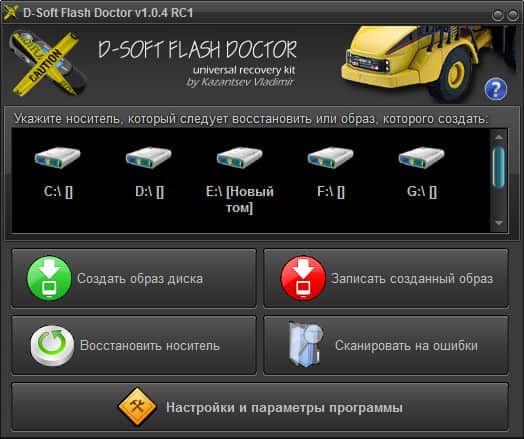
Интерфейс D-Soft Flash Doctor.
Есть ли вероятность необратимого повреждения карты памяти?
Да, конечно. Ошибки чтения карты памяти не восстанавливаются программным обеспечением, если они носят механический характер:
- вы повредили SD-карту, уронив ее или наступив на нее,
- вода попала в корпус
- когда телефон загорелся, карта памяти подверглась термическому удару.
Если проблема связана с аппаратным обеспечением, в случае с жестким диском или флешкой возможна замена чипов в лаборатории. Однако карта памяти SD, имеющая микроскопические размеры, восстановлению не подлежит; заменить поврежденную карту памяти можно только на новую. Также наличие видимых повреждений исключает бесплатную замену по гарантии.
Дополнительная информация. Что происходит, когда повреждена карта памяти
Перечислим характерные симптомы: что происходит, повреждена карта памяти SD.
- Фото, видео открываются с ошибками или вообще не отображаются
- SD-карта не читается или не распознается телефоном/ПК
- Мой телефон показывает сообщение о невозможности записи на SD-карту
- Поврежденная SD-карта просит отформатировать ее
- Операционная система сообщает об ошибках чтения, зависает при подключении SD-карты к компьютеру
- https://citilink-kabinet.ru/instruktsii/kak-vosstanovit-kartu-pamyati-mikro-sd-ne-pribegaya-k-pohodu-v-servisnyj-tsentr
- https://brit03.ru/ustrojstva/vosstanovlenie-sd-karty.html
- https://w-day.site/veshi/vosstanovit-kartu-pamyati
- https://public-pc.com/pochemu-kompyuter-ne-vidit-kartu-pamyati-micro-sd/
- https://softdroid.net/povrezhdena-karta-pamyati-sd-chto-delat
- http://composs.ru/kak-vosstanovit-kartu-pamyati/
- https://ru.aiseesoft.com/solution/micro-sd-card-recovery.html
- https://pomogaemkompu.temaretik.com/1686272772868672434/vosstanovlenie-microsd-gid-po-vozvrascheniyu-poteryannyh-dannyh/
- http://InstComputer.ru/reshenie-problem/vosstanovlenie-sd-karty.html
- https://androfon.ru/aksessuary/kak-vosstanovit-fleshku-mikro-sd
Источник: pro-naushniki.ru